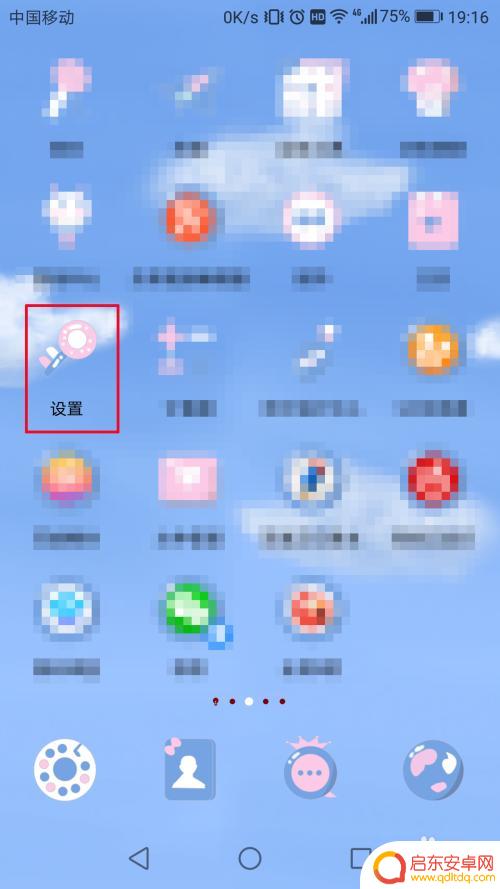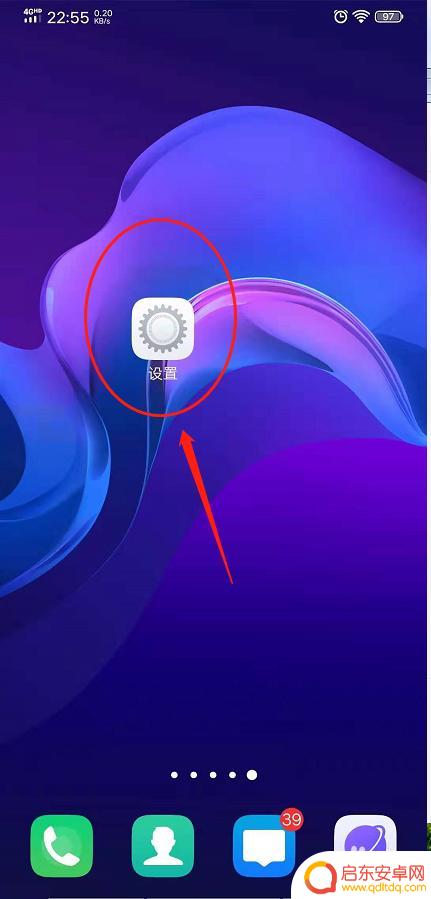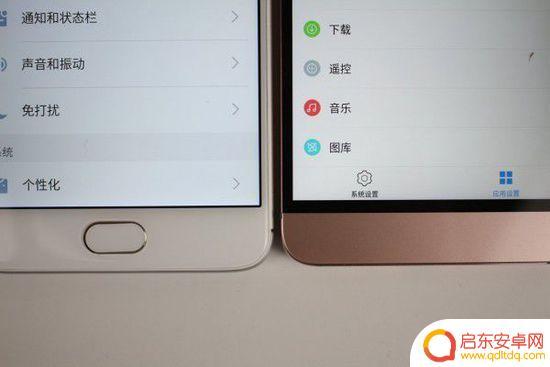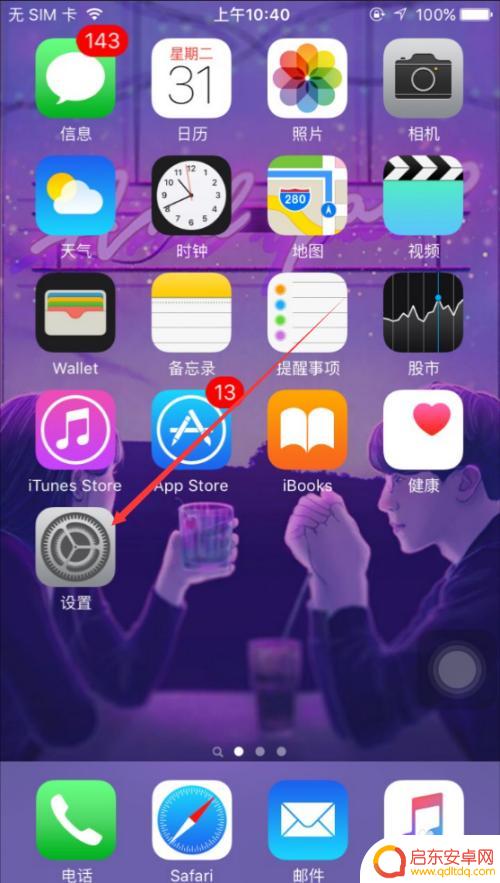怎么设置苹果手机变大 iPhone屏幕缩放设置方法
最近苹果手机的屏幕变大成为了一个热门话题,许多用户希望能够调整iPhone的屏幕大小,以便更好地适应他们的需求。幸运的是苹果为iPhone用户提供了一种方便的屏幕缩放设置方法。通过这种方法,用户可以轻松地调整屏幕的大小,使其更适合自己的使用习惯。在本文中我们将介绍如何设置苹果手机的屏幕缩放,以及如何根据个人偏好进行调整。无论您是想要放大文字和图标,还是想要缩小屏幕以显示更多内容,这些设置方法都能够帮助您实现目标。让我们一起来了解吧!
iPhone屏幕缩放设置方法
1、如下图所示,iPhone 上的这个绽放功能有分为全屏幕缩放和窗口缩放,如图所示
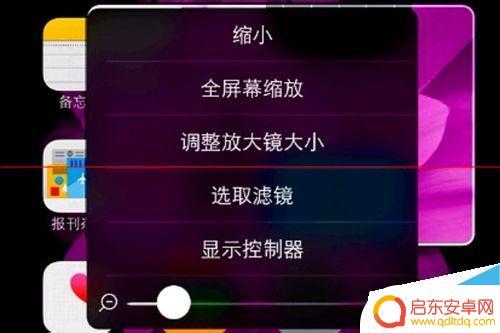
2、如果只是窗口式放大还好,如下图所示,可以移动放大显示更多的内容。
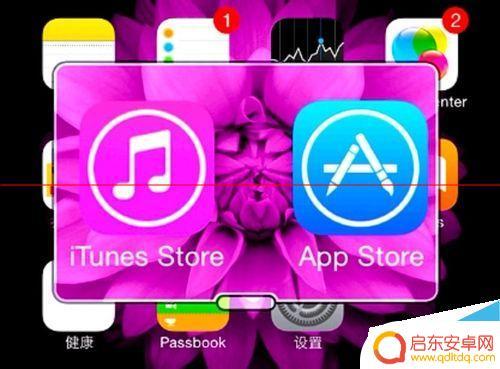
3、如果是全屏放大的话,恰好你此时又在输入密码的界面时,就变得很难办了。有的小伙伴在这个地方,因为屏蔽显示变大了。输入密码错误,导致被禁止多少分钟以后再输入密码,很可怕的。
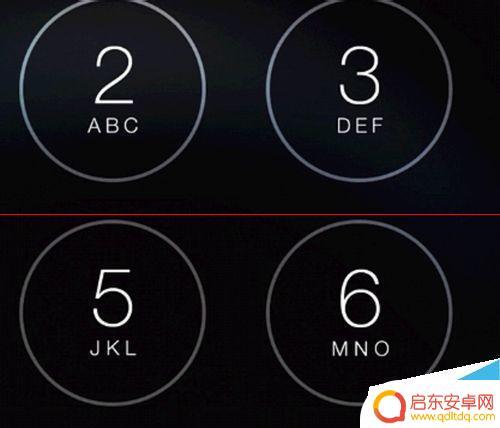
4、如果你恰好遇到这个问题的话,请用三个手指同时连续点按二次屏幕。即可关闭放大效果。

5、为什么会出现这样的情况,这是因为我们在系统设置中开启了缩放功能。如果你想要关闭此功能的话,请先打开屏幕上的“设置”应用,如图所示
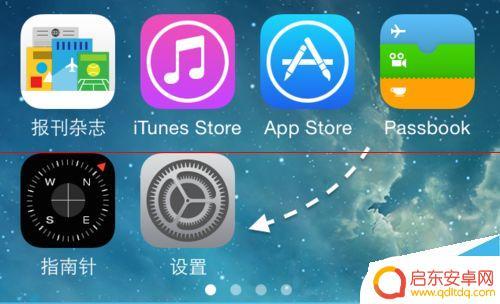
6、在设置列表中找到“通用”一栏,点击进入。
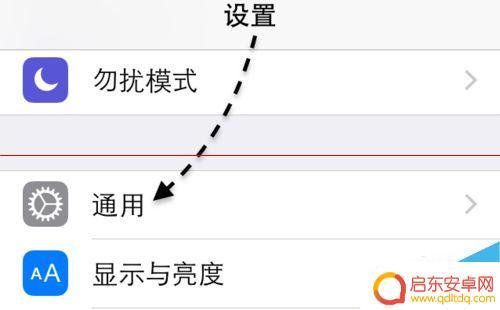
7、接着在通用列表里找到“辅助功能”一样,点击进入。
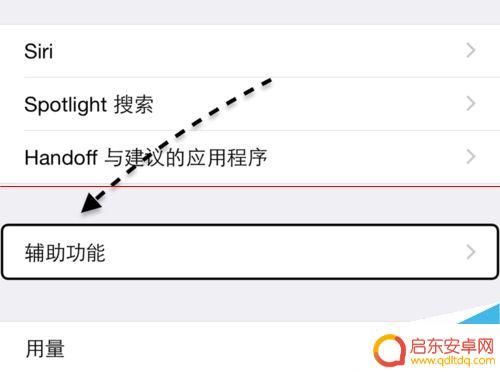
8、在辅助功能列表中,请在视觉栏目里找到“缩放”一栏,点击进入。
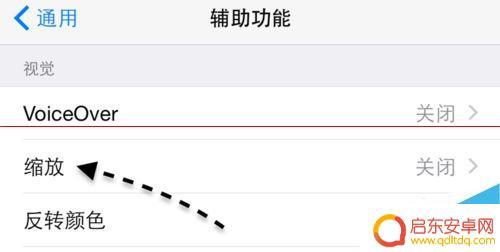
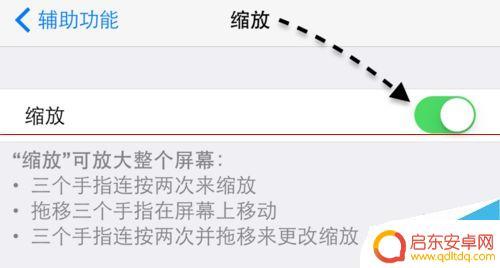
以上就是设置苹果手机变大的全部内容,如果你遇到相同的情况,请参照我的方法来处理,希望对大家有所帮助。
相关教程
-
荣耀手机怎么把屏幕缩小 华为手机屏幕缩放设置方法
荣耀手机作为华为旗下的子品牌,一直以来备受消费者青睐,在日常使用中有时我们可能会需要将屏幕缩小,以便更好地操作手机。荣耀手机如何实现屏幕缩小呢?华为手机的屏幕缩放设置方法又是怎...
-
手机缩印怎么设置 缩印选项设置
手机缩印是一种非常实用的功能,通过设置缩印选项可以让手机屏幕上显示的内容更加清晰和易读,在手机上设置缩印选项可以调整文字和图像的大小,使其适应屏幕尺寸,从而提升用户体验。无论是...
-
手机游戏屏幕变小怎么设置 单手操作大屏手机屏幕缩小方法
现在手机游戏已经成为许多人日常生活中不可或缺的一部分,但是在使用大屏幕手机时,有时候游戏界面过大会导致操作不便,针对这一问题,我们可以通过一些简单的设置来缩小游戏界面,使得单手...
-
乐视手机怎么变大(乐视手机怎么变大屏幕)
今天本站给各位分享关于乐视手机怎么变大的相关内容,如果能正好解决你现在面临的问题,别忘了关注本站!1乐视手机图标 怎么变大?尊敬的用户您好,您可以在设置里设置缩放视图(设置—显示...
-
苹果手机字怎么缩小 iPhone字体大小设置步骤
在使用iPhone手机时,我们可能会遇到一些需要调整字体大小的情况,比如字体过大导致屏幕显示不全或者阅读不方便,针对这个问题,苹果手机提供了简便的设置步骤,...
-
手机怎么强制缩放屏幕 手机edge浏览器如何设置强制缩放
如今,手机已经成为人们生活不可或缺的一部分,在使用手机浏览网页时,我们有时会遇到一些屏幕显示不完整或字体过小的问题。为了解决这些困扰,一种常见的方法是通过...
-
手机access怎么使用 手机怎么使用access
随着科技的不断发展,手机已经成为我们日常生活中必不可少的一部分,而手机access作为一种便捷的工具,更是受到了越来越多人的青睐。手机access怎么使用呢?如何让我们的手机更...
-
手机如何接上蓝牙耳机 蓝牙耳机与手机配对步骤
随着技术的不断升级,蓝牙耳机已经成为了我们生活中不可或缺的配件之一,对于初次使用蓝牙耳机的人来说,如何将蓝牙耳机与手机配对成了一个让人头疼的问题。事实上只要按照简单的步骤进行操...
-
华为手机小灯泡怎么关闭 华为手机桌面滑动时的灯泡怎么关掉
华为手机的小灯泡功能是一项非常实用的功能,它可以在我们使用手机时提供方便,在一些场景下,比如我们在晚上使用手机时,小灯泡可能会对我们的视觉造成一定的干扰。如何关闭华为手机的小灯...
-
苹果手机微信按住怎么设置 苹果手机微信语音话没说完就发出怎么办
在使用苹果手机微信时,有时候我们可能会遇到一些问题,比如在语音聊天时话没说完就不小心发出去了,这时候该怎么办呢?苹果手机微信提供了很方便的设置功能,可以帮助我们解决这个问题,下...